
Методички (ЗВФ 1 курс) / 5-Информатика / Учебно-методические разработки / Начальные сведения о персональной ЭВМ
.pdf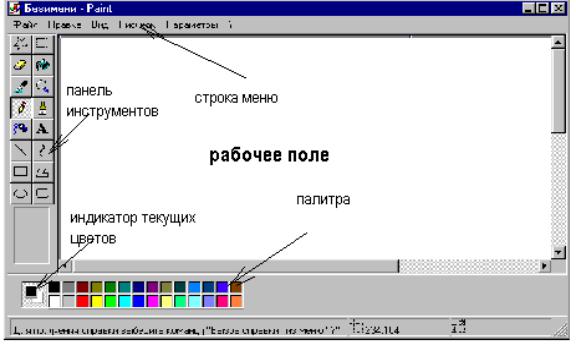
Групповые операции с файлами
Для группы файлов можно применять также операции: Копирование, Пе-
ремещение, Удаление.
Полное выделение. Чтобы выделить все файлы, достаточно выбрать коман-
ду Правка/Выделить все или нажать <CTRL+A>.
Выделение подряд. Для выделения потока файлов надо щелкнуть на значке первого из файлов потока, затем нажать <SHIFT> и щелкнуть на значке последнего файла потока.
Произвольное выделение группы файлов выполняется при нажатой клавиши <CTRL>. Сколько файлов войдет в группу, столько раз и надо щелкнуть.
Комбинируя поточное выделение и произвольное можно создать группы сложной структуры.
3.8. Графический редактор Paint
Графический редактор Paint предназначен для создания цветных рисунков или чертежей, которые затем могут быть выведены непосредственно на печать, либо сохранены в графическом файле. Изображения, созданные в Paint, часто включаются в текстовые документы. Запуск программы: команда
Пуск/Программы/Стандартные/Paint.
Окно программы
Появляется после загрузки программы (рис 5).
Рис.5. Окно программы Paint
Окно имеет стандартные элементы (заголовок с кнопками управления, строку меню, полосы прокрутки) и специальные области. Все необходимые действия выполняются с помощью мыши. Paint является однодокументным приложением. Размеры рисунка ограничиваются областью рисования.
21

Палитра
Цветовая палитра включает 28 различных цветов и оттенков. Выбор цветов осуществляется с помощью щелчка левой кнопкой мыши (цвет линий, контур фигур или символов шрифта) или правой кнопкой мыши (заливка фигур, теней и контуров шрифтов).
Панель инструментов
Средства создания и обработки изображения представлены в виде кнопок на панели инструментов (рис. 6). Активизация того или иного инструмента выполняется щелчком мыши на соответствующей кнопке панели. Выбранный значок выделяется дополнительным цветом.
Рис.6. Панель инструментов Paint
Прямая линия. В раскрывающемся меню выбрать толщину линии, установить центр курсора в начальную точку предполагаемой линии, нажать левую кнопку мыши и, не отпуская ее, "протянуть" линию до конечной точки. Отрисовка завершается когда кнопка будет отпущена. Для получения строго горизонтальной или вертикальной линии следует во время рисования держать нажатой клавишу <SHIFT>.
Кривая. В раскрывающемся меню выбрать толщину линии, установить центр курсора в начальную точку предполагаемой линии, нажать левую кнопку мыши и, не отпуская ее, ”протянуть” линию до конечной точки. Затем установить курсор вблизи получившегося отрезка и, не отпуская левую кнопку, вести мышь в сторону, при этом линия будет выгибаться вслед за движением мыши. Повторить выгибание еще раз или просто щелкнуть левой кнопкой. Рисование кривой заканчивается только после двух щелчков мыши.
Геометрические фигуры (прямоугольник, прямоугольник с закругленными углами, эллипс). В раскрывающемся меню выбрать вариант исполнения с за-
22
ливкой или без заливки. Поместить курсор в один из углов предполагаемой фигуры, не отпуская левую кнопку мыши, “вытягивать” силуэт фигуры. Правильные фигуры (квадрат и круг) получатся, если одновременно держать нажатой клавишу <SHIFT>.
Многоугольник. В раскрывающемся меню выбрать вариант исполнения с заливкой или без нее. Поместить курсор в один из углов предполагаемой фигуры, не отпуская левую кнопку мыши, «протянуть» линию до следующей вершины. Затем достаточно только щелкать левой кнопкой мыши в каждой новой вершине многоугольника, точка будет соединяться с окончанием предыдущей стороны. В последней вершине выполняется двойной щелчок, контур замыкается.
Кисть. Позволяет нарисовать произвольную фигуру «от руки», перемещая мышь с нажатой левой клавишей.
Заливка. Используется для заливки любого замкнутого контура одним цветом. Для этого необходимо установить значок заливки внутри контура, нажать левую кнопку мыши. Если в контуре имеется «дырка», то краска «растечется» за пределы фигуры.
Масштаб. Позволяет выбрать наиболее подходящий из четырех режимов просмотра изображения. При этом указатель мыши вначале принимает форму прямоугольника, которым необходимо выделить ту область рисунка, где требуется увеличение (щелкнуть левой кнопкой мыши), а затем использовать полосы прокрутки для перемещения по рисунку.
Корректировка изображения
Для исправления допущенных оплошностей при рисовании могут быть использованы следующие инструменты:
♦Пункт меню Правка/Отменить отменяет все операции, выполненные последним выбранным инструментом. Отмена возможна только в том случае, если не выбирался другой инструмент, не использовались линии прокрутки, не изменялся размер активного окна.
♦Ластик стирает детали рисунка любого цвета, оставляя за собой полосу второго цвета. Размер ластика выбирается в раскрывающемся меню.
♦Цветной Ластик заменяет детали рисунка, изображенные первым цветом, на второй цвет, не затрагивая при этом остальных красок.
♦Кнопка Масштаб позволяет редактировать фрагмент рисунка в увеличенном виде.
♦Выделение при помощи Ножниц, а затем удаление при помощи команды
Правка/Вырезать.
Создание текста
При необходимости в изображение может быть введен текст. После выбора значка Текст на панели инструментов мышью (удерживая левую кнопку) на рабочем поле выделяется прямоугольная область, куда требуется ввести текст. Затем командой Вид/Панель атрибутов текста вызывается диалоговое окно, в котором выбирается вид и размер шрифта. После этого в выбранной прямоугольной области набирается текст. Переход на новую строку осуществляется
23
нажатием клавиши <ENTER>. Текст доступен для изменений, до тех пор, пока не произойдет смены инструмента или текстовый курсор не будет выведен за пределы прямоугольной области. Если это произошло, то текст становится графической частью рисунка.
Работа с отдельными фрагментами изображения
Выделение отдельных фрагментов изображения производится при помощи ножниц. Прямоугольные ножницы выделяют область рисунка пунктирной линией, аналогично построению прямоугольника. Фигурные ножницы выделяют область произвольного контура.
Снятие выделения происходит при щелчке мыши за пределами фрагмента, либо вначале нового выделения. Выделенные фрагменты могут вырезаться, копироваться, перемещаться и передаваться в другие приложения Windows по-
средством Буфера обмена.
В пределах рабочего окна перемещение и копирование выделенных фрагментов удобно выполнять с помощью мыши и некоторых специальных клавиш.
Преобразование фрагментов
Некоторые специальные эффекты, позволяющие придать рисунку законченный вид, становятся доступны в меню Рисунок, если на экране имеется выделенный фрагмент изображения.
Отразить/Повернуть – повернуть по горизонтали, по вертикали (зеркальное отображение фрагмента), на заданный угол.
Растянуть/Наклонить – в появившемся диалоговом окне задается в процентах изменение размера по горизонтали или по вертикали относительно исходного размера фрагмента, а также угол наклона фрагмента.
Очистить – очищает полностью рабочее поле.
Команда Вид/Масштаб – изменяет масштаб фрагмента рисунка.
3.9. Текстовый редактор WordPad
WordPad – текстовый редактор, входящий в комплект поставки Windows. Работая в этом редакторе, можно создавать документы и форматировать их (устанавливать границы абзацев, использовать различные шрифты). В созданные в редакторе WordPad документы можно вставлять рисунки и другие объек-
ты Windows. Запуск команда - Пуск/Программы/Стандартные/WordPad.
Окно программы
На рис. 7 изображено окно программы WordPad.
Ввод и редактирование текста
При наборе текста в редакторе WordPad не нужно следить за концом строки. Если вводимые символы не убираются в одной строке, редактор помещает их в следующую (автоматически переносятся только целые слова). Переход к набору следующего абзаца происходит при нажатии клавиши <ENTER>.
24

Рис.7. Окно программы WordPad
Удаление символов и перемещение по тексту
Для удаления символов слева от курсора пользуются клавишей <BACKSPACE>, а символ справа от курсора удаляется клавишей <DELETE>.
Если окно редактора уже содержит некоторый текст, по нему можно перемещаться с помощью клавиш перемещения или полос прокрутки.
Выделение текста
Чтобы выделить участок текста с помощью мыши, следует установить указатель мыши в начало или конец выделяемого фрагмента, нажать левую кнопку мыши. Не отпуская ее, передвигать мышь до тех пор, пока не будет выделена необходимая область. Выделение с помощью клавиатуры: нажать клавишу <SHIFT> и, удерживая ее, выделять нужный фрагмент клавишами перемещения.
Действия с выделенным текстом
При нажатии клавиши <DELETE> выделенный участок текста будет удален. Если, выделив некоторый фрагмент, начать набирать текст, то вводимые символы будут появляться на месте фрагмента. Выделенный текст можно перемещать и копировать в любое место текущего документа, в любой другой документ, созданный в редакторе WordPad, и в любое приложение, использующее встроенный текстовый редактор. Операции по перемещению и копированию, выполняются с помощью Буфера обмена.
Буфер обмена
Работа с Буфером обмена происходит следующим образом: сначала в него помещают выделенный участок, а затем содержимое Буфера обмена вставляют в нужный документ.
25
В большинстве приложений команда Вырезать (меню Правка) или кнопка на панели инструментов, помещает выделенный фрагмент в Буфер обмена, таким образом, что этот участок исчезает с экрана. Команда Копировать (меню Правка) или кнопка на панели инструментов помещает копию выделенного фрагмента в буфер так, что на экране никаких изменений не происходит. После выполнения одной из описанных команд содержимое Буфера обмена можно переносить неограниченное число раз как в тот же документ, так и в документ, созданный в любом другом приложении. Для этого пользуются командой Вставить (меню Правка) или кнопкой панели инструментов.
Содержимое Буфера обмена остается неизменным до тех пор, пока в него не будет занесен другой фрагмент.
Включение рисунка в документ
Создаваемый в редакторе WordPad документ может содержать рисунок. Для его включения в текст документа следует выполнить действия:
♦создать изображение в каком-нибудь графическом редакторе, например, в Paint;
♦выделить в графическом редакторе область рисунка, которую необходимо включить в текст документа, и поместить ее в Буфер обмена командой
Правка/Копировать;
♦перейти в редактор WordPad, поместить курсор в то место документа, где должен появиться рисунок, и вставить содержимое Буфера обмена командой
Правка/Вставить.
Форматирование текста
Команды форматирования могут применяться к отдельным символам, к абзацам текста и ко всему тексту. В редакторе WordPad команды форматирования находятся в пункте меню Формат (на панели форматирования расположены кнопки, соответствующие этим командам).
Форматирование символов - это изменение типа шрифта, размера, вида, начертания, цвета и т.д. При выборе команды Формат/Шрифты открывается диалоговое окно, содержащее перечень всех шрифтов Windows, а также списки возможных размеров и видов этих шрифтов. Команда позволяет форматировать текущие символы или ранее созданный фрагмент, если он был выделен.
Форматирование абзацев можно выполнить с помощью команды Формат/Абзац. При выборе этой команды открывается диалоговое окно, в котором можно установить параметры абзаца. Но удобнее пользоваться соответствующими кнопками панели форматирования для выравнивания абзацев: по его левой или правой границе, или центрировать.
Удобно также использовать Линейку, перемещая маркеры границ мышью, можно устанавливать нужные границы (левую и правую) текущего или выделенного абзаца, а также начало первой строки абзаца.
Отмена действий пользователя
Команда Отменить пункта меню Правка позволяет отменить последнее действие пользователя, если оно по каким-то причинам его не устраивает. Например, фрагмент текста был выделен и удален. Указанная команда будет
26
иметь вид Отменить Удаление, и ее выбор вернет фрагмент на прежнее место в тексте.
Сохранение документа
Как в любом Windows-приложении, команды для работы с файлами в редакторе WordPad находятся в пункте меню Файл.
Для сохранения только что созданного документа используется команда Сохранить как…, вызывающая диалоговое окно, которое позволяет:
♦выбрать диск, папку, в которой будет сохраняться файл;
♦ввести имя файла;
♦выбрать тип сохраняемого файла.
Команда Сохранить позволяет произвести запись под старым именем файла, а изменения автоматически заносятся в текущий файл. Если при сохранении файлу дается новое имя, файл со старым именем остается на диске и никаких изменений с ним не происходит.
Загрузка файлов
Загрузка файлов в редакторе WordPad осуществляется с помощью команды Открыть, при выборе которой появляется диалоговое окно. Действия с этим окном аналогичны описанным при сохранении файла. Для открытия файла достаточно сделать двойной щелчок на имени файла в списке имен файлов, представленных в текущей папке.
Создание файла
Пункт меню Файл содержит команду Создать, используемую для создания нового документа.
Печать документов
Для печати документов нужно выбрать команду Файл/Печать, которая выводит на экран диалоговое окно, где пользователь может указать необходимые параметры печати:
♦диапазон номеров печатаемых страниц (по умолчанию это все страницы документа, но можно распечатать только выделенную область);
♦количество копий (по умолчанию – одна копия);
♦качество печати;
♦настроиться на любой из предлагаемых типов принтеров.
Выход
Закрыть активное приложение WordPad можно командой Выход меню Файл.
4.Порядок выполнения лабораторной работы
1.С помощью графического редактора Paint нарисовать рисунок (по вариантам) и сохранить информацию в отдельном файле студенческого каталога.
2.С помощью текстового редактора WordPad набрать и отформатировать текстовый документ (по вариантам). Сохранить документ в отдельном файле студенческого каталога.
3.С помощью Буфера обмена скопировать рисунок в текстовый файл.
27
5. Порядок выполнения контрольной работы
Контрольная работа включает в себя три задания. Каждое задание состоит из 15 контрольных тестов, из которых для ответа нужно выбрать 7 в соответствии с номером варианта.
Образец таблицы для оформления результатов выполнения тестов
|
|
Задание № ___ |
Вариант № ___ |
|
|
||||
|
|
|
|
|
|
|
|
|
|
№№ |
1 |
|
2 |
3 |
4 |
5 |
|
6 |
7 |
№ теста |
|
|
|
|
|
|
|
|
|
|
|
|
|
|
|
|
|
|
|
№ правиль- |
|
|
|
|
|
|
|
|
|
ного ответа |
|
|
|
|
|
|
|
|
|
Номер варианта соответствует двум последним цифрам номера зачетной книжки. Номера тестов выбираются по таблице.
|
|
Варианты заданий |
|
|
Таблица |
||||
|
|
|
|
|
|
||||
|
|
|
|
|
|
|
|
|
|
№ |
|
|
|
Номера тестов |
|
|
|
||
варианта |
1 |
2 |
3 |
|
4 |
5 |
6 |
|
7 |
00 |
2 |
3 |
6 |
|
8 |
11 |
13 |
|
15 |
01 |
4 |
5 |
9 |
|
10 |
11 |
12 |
|
14 |
02 |
1 |
2 |
6 |
|
7 |
9 |
10 |
|
15 |
03 |
3 |
5 |
7 |
|
8 |
10 |
13 |
|
14 |
04 |
1 |
3 |
4 |
|
6 |
7 |
9 |
|
11 |
05 |
1 |
4 |
6 |
|
8 |
10 |
12 |
|
15 |
06 |
4 |
6 |
7 |
|
9 |
11 |
13 |
|
14 |
07 |
1 |
3 |
5 |
|
7 |
8 |
12 |
|
14 |
08 |
1 |
2 |
3 |
|
4 |
5 |
8 |
|
9 |
09 |
2 |
3 |
5 |
|
10 |
11 |
12 |
|
15 |
10 |
2 |
4 |
5 |
|
8 |
11 |
12 |
|
15 |
11 |
3 |
6 |
9 |
|
10 |
11 |
13 |
|
14 |
12 |
1 |
5 |
7 |
|
8 |
9 |
10 |
|
15 |
13 |
3 |
2 |
6 |
|
7 |
10 |
13 |
|
14 |
14 |
1 |
3 |
5 |
|
6 |
7 |
10 |
|
11 |
15 |
1 |
4 |
6 |
|
7 |
11 |
12 |
|
15 |
16 |
3 |
5 |
7 |
|
8 |
10 |
11 |
|
14 |
17 |
1 |
2 |
4 |
|
7 |
9 |
12 |
|
14 |
18 |
1 |
2 |
3 |
|
5 |
7 |
8 |
|
10 |
19 |
2 |
4 |
6 |
|
10 |
11 |
13 |
|
15 |
20 |
3 |
5 |
6 |
|
8 |
10 |
13 |
|
14 |
21 |
4 |
6 |
8 |
|
10 |
11 |
13 |
|
14 |
22 |
1 |
2 |
5 |
|
6 |
9 |
12 |
|
15 |
28
Продолжение таблицы
№ |
|
|
|
Номера тестов |
|
|
||
варианта |
1 |
2 |
3 |
|
4 |
5 |
6 |
7 |
23 |
3 |
5 |
7 |
|
9 |
11 |
13 |
14 |
24 |
1 |
3 |
5 |
|
6 |
8 |
9 |
12 |
25 |
1 |
4 |
5 |
|
7 |
11 |
13 |
15 |
26 |
3 |
5 |
8 |
|
9 |
10 |
12 |
14 |
27 |
1 |
3 |
5 |
|
8 |
9 |
11 |
12 |
28 |
1 |
2 |
3 |
|
5 |
6 |
7 |
10 |
29 |
2 |
3 |
7 |
|
12 |
13 |
14 |
15 |
30 |
1 |
3 |
6 |
|
7 |
10 |
11 |
12 |
31 |
3 |
4 |
7 |
|
9 |
11 |
13 |
14 |
32 |
1 |
2 |
5 |
|
7 |
8 |
9 |
11 |
33 |
2 |
3 |
4 |
|
7 |
10 |
12 |
14 |
34 |
1 |
2 |
5 |
|
6 |
8 |
9 |
12 |
35 |
1 |
4 |
6 |
|
7 |
11 |
14 |
15 |
36 |
3 |
5 |
8 |
|
9 |
10 |
13 |
14 |
37 |
1 |
2 |
5 |
|
8 |
9 |
11 |
12 |
38 |
1 |
2 |
5 |
|
7 |
8 |
9 |
13 |
39 |
2 |
3 |
6 |
|
10 |
11 |
14 |
15 |
40 |
2 |
4 |
5 |
|
8 |
10 |
13 |
15 |
41 |
4 |
6 |
9 |
|
10 |
12 |
13 |
14 |
42 |
1 |
2 |
4 |
|
6 |
9 |
11 |
15 |
43 |
3 |
5 |
7 |
|
9 |
12 |
13 |
14 |
44 |
1 |
2 |
3 |
|
6 |
7 |
8 |
11 |
45 |
1 |
4 |
6 |
|
7 |
10 |
13 |
15 |
46 |
4 |
5 |
7 |
|
8 |
10 |
13 |
14 |
47 |
1 |
3 |
4 |
|
7 |
9 |
11 |
14 |
48 |
1 |
2 |
4 |
|
8 |
9 |
10 |
13 |
49 |
2 |
4 |
5 |
|
9 |
10 |
12 |
15 |
50 |
2 |
3 |
7 |
|
8 |
12 |
14 |
15 |
51 |
4 |
5 |
8 |
|
9 |
10 |
12 |
14 |
52 |
1 |
2 |
4 |
|
8 |
9 |
11 |
15 |
53 |
3 |
5 |
6 |
|
8 |
11 |
12 |
14 |
54 |
1 |
3 |
4 |
|
7 |
8 |
9 |
13 |
55 |
1 |
4 |
5 |
|
6 |
10 |
12 |
15 |
56 |
3 |
5 |
7 |
|
9 |
11 |
13 |
14 |
57 |
1 |
3 |
5 |
|
8 |
10 |
12 |
14 |
58 |
1 |
2 |
3 |
|
6 |
9 |
14 |
15 |
59 |
2 |
4 |
5 |
|
9 |
10 |
11 |
15 |
60 |
2 |
3 |
7 |
|
9 |
10 |
12 |
13 |
61 |
4 |
5 |
6 |
|
8 |
9 |
10 |
11 |
62 |
1 |
2 |
6 |
|
9 |
13 |
14 |
15 |
29
Окончание таблицы
№ |
|
|
Номера тестов |
|
|
||
варианта |
1 |
2 |
3 |
4 |
5 |
6 |
7 |
63 |
3 |
5 |
7 |
8 |
11 |
12 |
13 |
64 |
1 |
3 |
4 |
6 |
7 |
8 |
9 |
65 |
1 |
4 |
6 |
9 |
10 |
13 |
14 |
66 |
3 |
4 |
5 |
6 |
8 |
11 |
12 |
67 |
1 |
3 |
4 |
7 |
9 |
12 |
14 |
68 |
1 |
2 |
3 |
4 |
5 |
6 |
7 |
69 |
9 |
10 |
11 |
12 |
13 |
14 |
15 |
70 |
2 |
5 |
6 |
7 |
10 |
12 |
15 |
71 |
4 |
5 |
7 |
8 |
9 |
12 |
14 |
72 |
1 |
2 |
3 |
7 |
8 |
9 |
10 |
73 |
3 |
5 |
7 |
9 |
11 |
13 |
14 |
74 |
1 |
3 |
4 |
5 |
6 |
9 |
10 |
75 |
1 |
4 |
6 |
9 |
11 |
12 |
15 |
76 |
3 |
5 |
6 |
7 |
8 |
10 |
14 |
77 |
1 |
3 |
6 |
7 |
9 |
12 |
13 |
78 |
1 |
2 |
6 |
7 |
9 |
10 |
15 |
79 |
2 |
3 |
4 |
7 |
10 |
12 |
15 |
80 |
2 |
4 |
6 |
7 |
10 |
12 |
15 |
81 |
3 |
5 |
7 |
9 |
11 |
12 |
14 |
82 |
1 |
2 |
4 |
5 |
9 |
11 |
15 |
83 |
3 |
6 |
8 |
9 |
10 |
12 |
14 |
84 |
1 |
2 |
4 |
5 |
7 |
8 |
11 |
85 |
1 |
3 |
5 |
9 |
10 |
11 |
15 |
86 |
4 |
5 |
6 |
8 |
10 |
12 |
14 |
87 |
1 |
2 |
5 |
8 |
9 |
11 |
14 |
88 |
1 |
2 |
3 |
4 |
6 |
7 |
13 |
89 |
1 |
3 |
7 |
11 |
12 |
13 |
14 |
90 |
2 |
3 |
4 |
5 |
10 |
11 |
15 |
91 |
4 |
5 |
6 |
8 |
10 |
12 |
14 |
92 |
1 |
2 |
7 |
8 |
9 |
11 |
15 |
93 |
3 |
4 |
6 |
8 |
11 |
12 |
14 |
94 |
1 |
2 |
4 |
6 |
8 |
9 |
13 |
95 |
1 |
4 |
6 |
12 |
13 |
14 |
15 |
96 |
4 |
6 |
8 |
10 |
11 |
13 |
14 |
97 |
1 |
3 |
5 |
6 |
7 |
10 |
11 |
98 |
1 |
2 |
3 |
4 |
6 |
8 |
12 |
99 |
2 |
3 |
6 |
7 |
10 |
11 |
13 |
Выбрав нужную комбинацию тестов, необходимо указать номер правильного ответа к каждому из них. Результаты решения представить на проверку.
30
